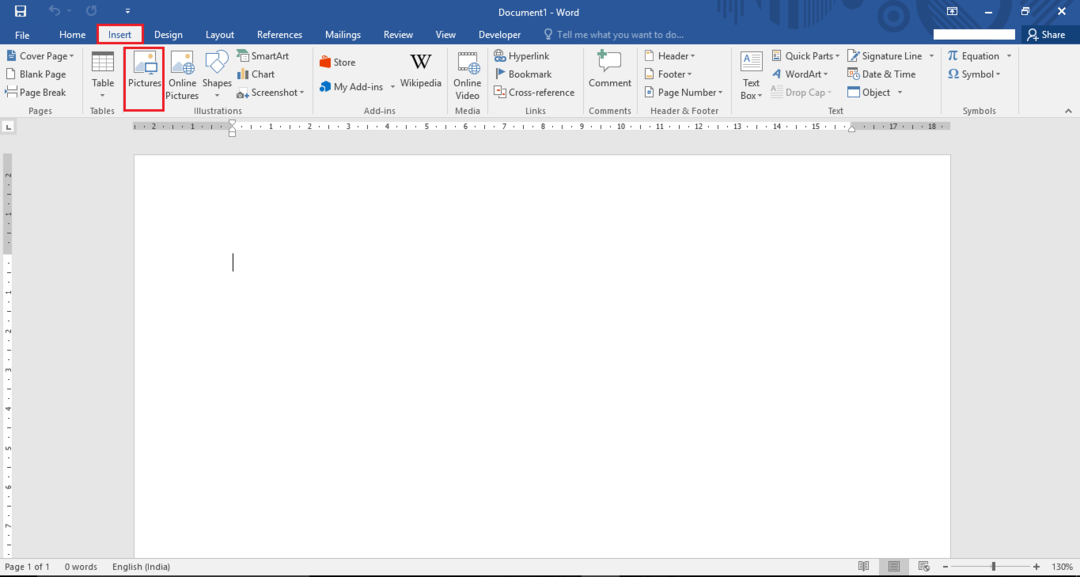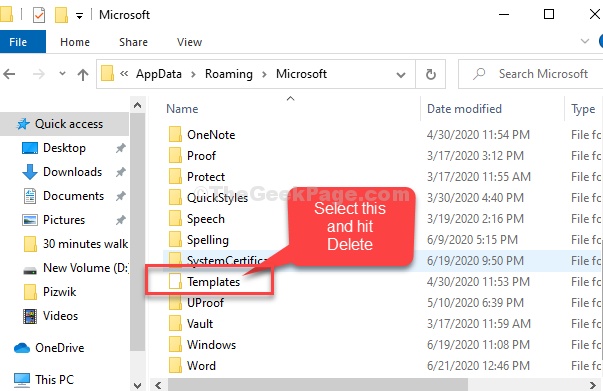Banyak pengguna telah melaporkan bahwa mereka tidak dapat mengunduh template dari MS Word. Masalah ini sebagian besar terlihat di MS Word 2016. Namun, itu juga dapat dilihat di versi lain. Penting untuk dicatat bahwa template dapat diunduh dari Excel atau PowerPoint. Masalahnya hanya dengan Word.
Ketika Anda pergi ke File —> New —> Klik pada template—> Klik pada “Membuat.” Dialog muncul dengan pesan tersebut.
Terjadi masalah saat mengunduh template Anda.
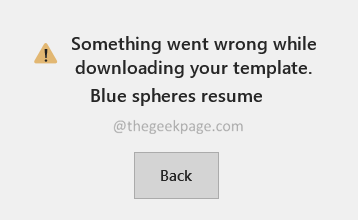
Kemungkinan penyebab kesalahan ini adalah:
- Visio Viewer mengganggu operasi MS Word.
- Windows tidak diperbarui.
- Beberapa gangguan di MS Office
Jika Anda menghadapi masalah ini, baca terus. Kami telah menyusun daftar perbaikan yang berfungsi untuk membantu Anda mengatasi masalah ini.
Daftar isi
Perbaikan untuk mengatasi kesalahan saat mengunduh Template Anda
Periksa kembali berikut ini sebelum mencoba perbaikan spesifik yang tercantum di bawah ini-
- Pastikan Anda memiliki koneksi internet yang lancar dan stabil.
- Anda harus masuk ke MS Office.
- Anda memiliki hak admin untuk mengunduh template.
Perbaiki 1: Instal Pembaruan Windows KB4464596
1. Klik pada link Halaman Unduh KB4464596
2. Gulir ke bawah dan klik tautan yang sesuai untuk mengunduh pembaruan.
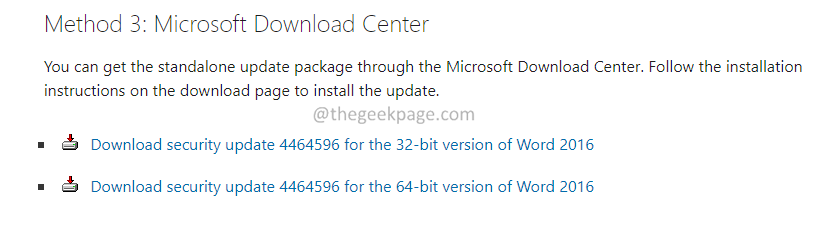
3. Klik tombol Unduh.
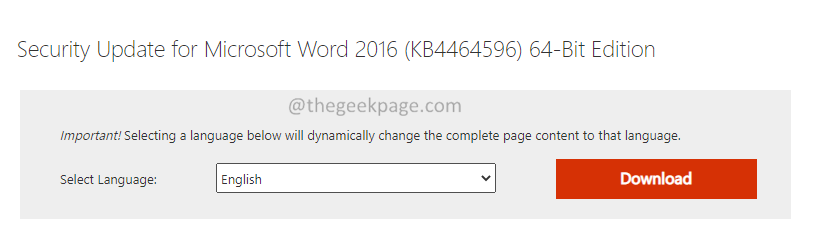
4. Setelah unduhan selesai, instal pembaruan di Sistem Anda. Ikuti petunjuk di layar untuk menyelesaikan proses instalasi.
Periksa apakah ini membantu. Jika tidak, coba perbaikan berikutnya.
Perbaiki 2: Unduh Template Secara Manual
1. Buka tautannya Unduh Microsoft Template
2. Dalam Bilah pencarian, Masukkan nama templatenya.
3. Pilih A kategori dan tekan Memasuki.

4. Klik pada Template yang diperlukan.
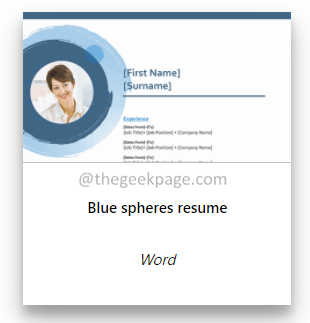
5. Pada halaman yang muncul, klik pada Unduh tombol.
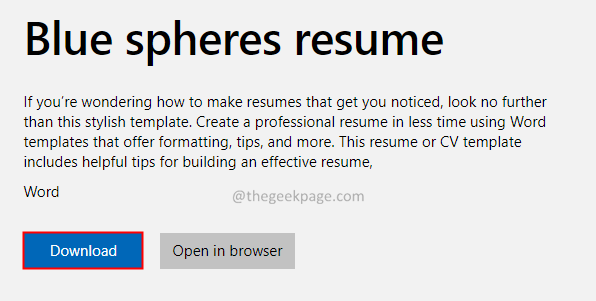
6. Setelah unduhan selesai, Anda dapat mengklik dua kali file tersebut. File akan memiliki template yang diperlukan.
Perbaiki 3: Copot Pemasangan Visio Viewer
1. Buka Lari Dialog dengan tombol Windows+R.
2. Jenis appwiz.cpl dan tekan Memasuki.

3. temukan Penampil Microsoft Visio aplikasi. Klik pada tiga titik di sebelahnya.
4. Memilih Copot pemasangan.
5. Sekali. program dihapus, coba buka MS Word dan periksa apakah Anda dapat mengunduh template.
Periksa apakah Anda dapat mengunduh template sekarang. Jika tidak, coba perbaikan berikutnya.
Perbaiki 4: Perbaiki MS Office
1. Buka Lari Dialog dengan tombol Windows+R.
2. Jenis appwiz.cpl dan tekan Memasuki.

3. temukan Microsoft Office aplikasi. Klik pada tiga titik di sebelahnya.
4. Memilih Canggih.
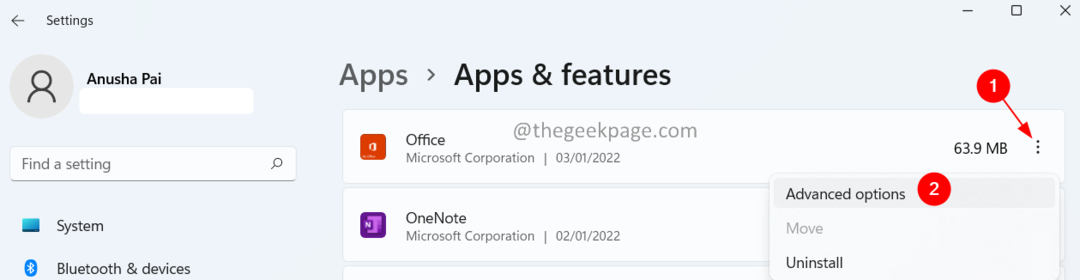
5. Di jendela yang muncul, gulir ke bawah dan temukan Mengatur ulang bagian.
6. Di bawah bagian reset, klik pada Memperbaiki tombol.
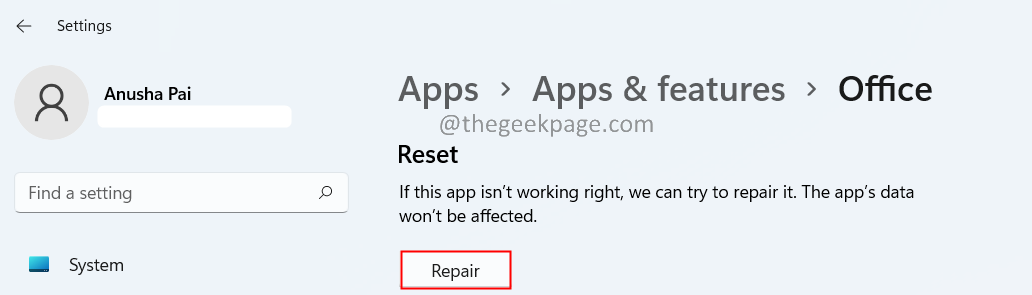
5. Jika Anda melihat UAC mencari izin, klik Ya.
6. Klik Perbaikan Cepat lalu tekan tombol Memperbaiki tombol.
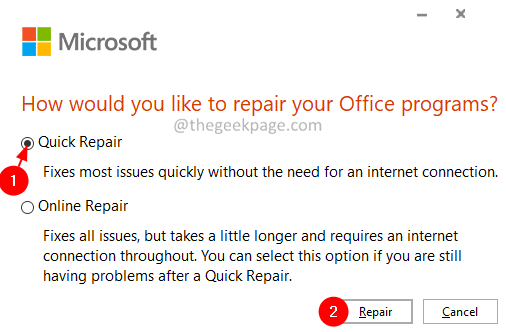
7. Ikuti petunjuk di layar untuk menyelesaikan perbaikan.
8. Periksa apakah Anda dapat mengunduh template.
9. Jika tidak, pilih Perbaikan Online dan tekan tombol Memperbaiki tombol.
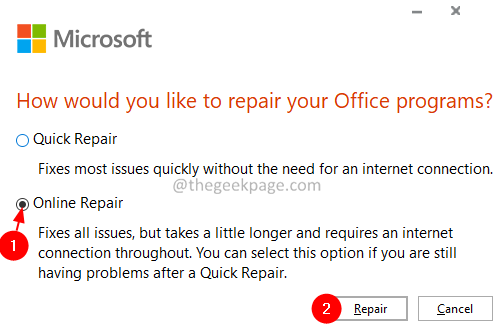
Ikuti petunjuk di layar untuk menyelesaikan proses perbaikan.
Itu saja.
Kami berharap artikel ini informatif. Terima kasih telah membaca.
Beri komentar dan beri tahu kami perbaikan yang membantu Anda mengatasi kesalahan saat mengunduh templat.